Solidworks2014安装教程
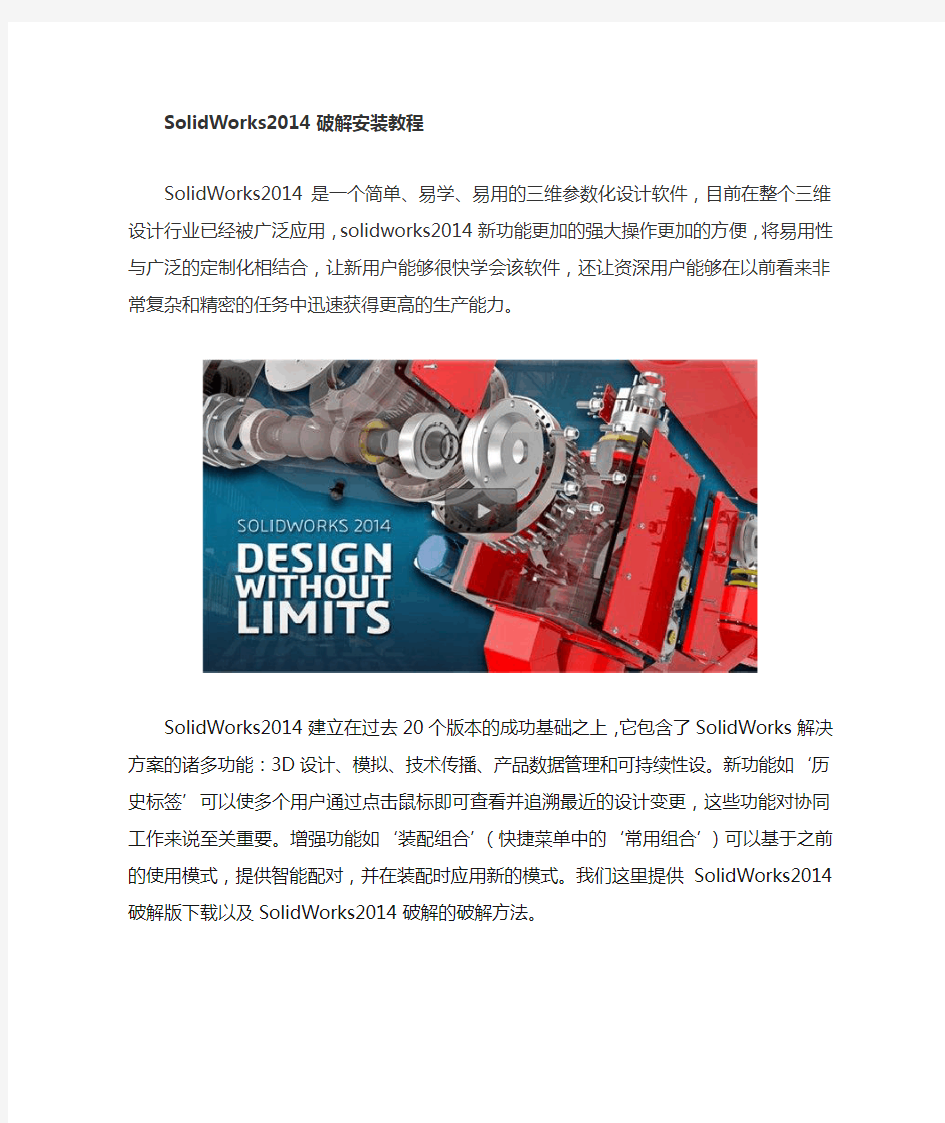
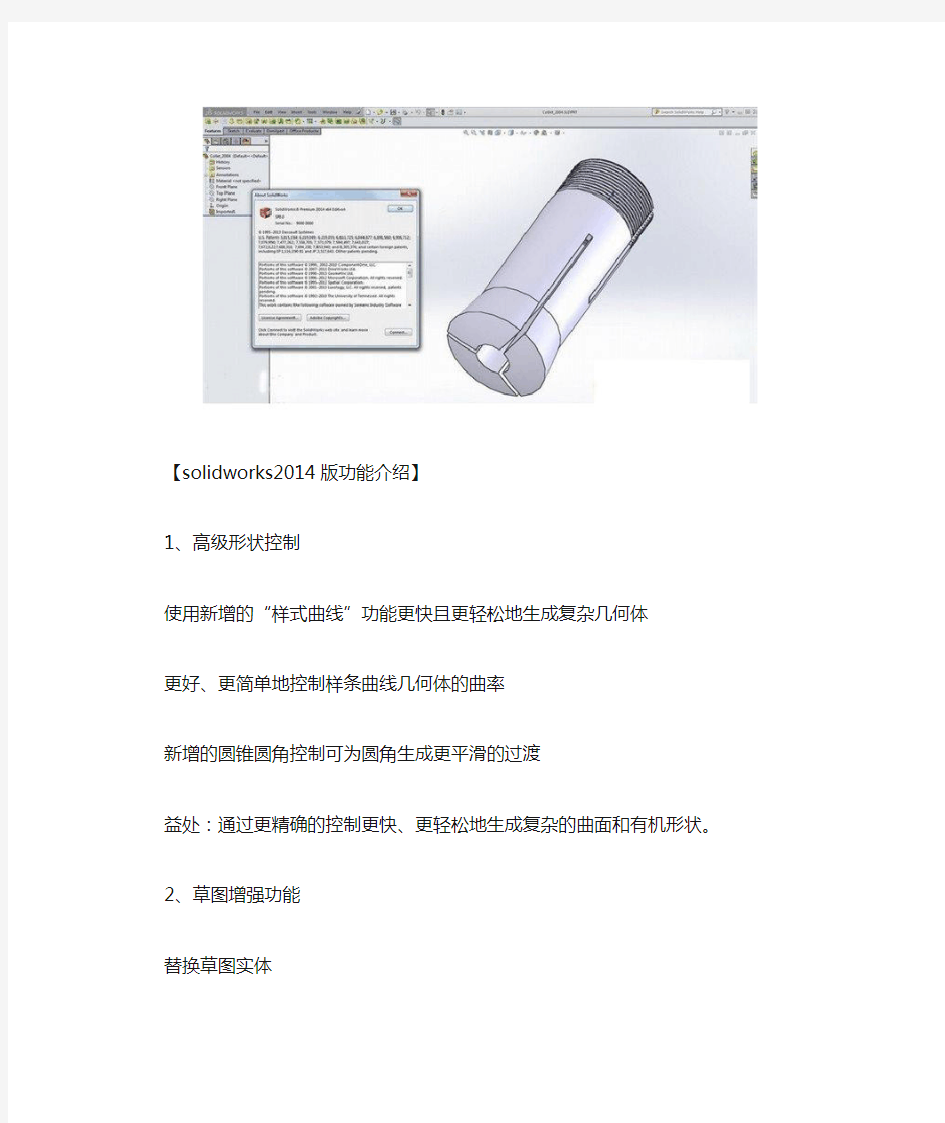
SolidWorks2014破解安装教程
SolidWorks2014是一个简单、易学、易用的三维参数化设计软件,目前在整个三维设计行业已经被广泛应用,solidworks2014新功能更加的强大操作更加的方便,将易用性与广泛的定制化相结合,让新用户能够很快学会该软件,还让资深用户能够在以前看来非常复杂和精密的任务中迅速获得更高的生产能力。
SolidWorks2014建立在过去20个版本的成功基础之上,它包含了SolidWorks解决方案的诸多功能:3D设计、模拟、技术传播、产品数据管理和可持续性设。新功能如‘历史标签’可以使多个用户通过点击鼠标即可查看并追溯最近的设计变更,这些功能对协同工作来说至关重要。增强功能如‘装配组合’(快捷菜单中的‘常用组合’)可以基于之前的使用模式,提供智能配对,并在装配时应用新的模式。我们这里提供SolidWorks2014破解版下载以及SolidWorks2014破解的破解方法。
【solidworks2014版功能介绍】
1、高级形状控制
使用新增的“样式曲线”功能更快且更轻松地生成复杂几何体
更好、更简单地控制样条曲线几何体的曲率
新增的圆锥圆角控制可为圆角生成更平滑的过渡
益处:通过更精确的控制更快、更轻松地生成复杂的曲面和有机形状。
2、草图增强功能
替换草图实体
添加第一个尺寸时,设定草图和草图图片比例
2D 样条曲线的固定长度尺寸
多个草图实体(皮带、链条、缆线、周边等)的路径长度尺寸。
益处:通过更强大可靠的草图功能更快且更轻松地进行概念化和设计。
3、增强的装配体性能和可视化
通过新增的关联“快速配合”工具栏更快地创建装配体
剖面视图—包含或排除所选零部件
显著提高的剖面视图性能
使用异型孔向导创建零件槽口特征并通过新增“槽口配合”功能加快装配体生成
在爆炸步骤中添加旋转,这样零件将自动旋转
益处:更快且更轻松地生成和查看装配体。
4、设计交流和协同
通过eDrawings? 和eDrawings Professional iOS? 移动设备应用程序在Augmented Reality(增强现实)的真实环境中体验您的3D 设计
eDrawings 移动设备支持Android?设备(4.0 或更高版本)
只需单击一下即可为您的SolidWorks Electrical 原理图创建eDrawings文件。
益处:随时随地以更逼真的方式体验和交流您的设计理念。
5、新增钣金特征
用于支撑筋创建的新增钣金角撑板特征
改进了钣金边角处理控制
钣金放样折弯包括压弯制造所需的信息。
益处:通过改进的制造数据输出更快地生成钣金几何体。
6、简化的SiMUlATioN 设置
SolidWorks? Simulation 自动将数据用于仿真:
在SolidWorks Simulation 中应用来自Toolbox 扣件的螺栓连接器位置、螺栓材料和预载荷定义
在SolidWorks Flow Simulation 中应用来自电气零部件的热属性和PCB 定义
在SolidWorks Simulation 中应用来自SolidWorks Plastics 的模内残余应力和温度数据。
益处:简化仿真、消除重复劳动以支持并行工程。
7、出详图速度更快
创建角度运行尺寸
为表中的行数设置自动限制
在不丢失参考的情况下将零件工程图转变为装配体工程图
槽口标注注释。
益处:绘制详图的速度更快且自动化程度更高。
8、SolidWorkS ElECTriCAl 改善了集成和性能
只需一个按钮,即可在eDrawings 中发布原理图和装配体文件,以供查看
单击一下即可将电气项目文件检入/检出到SolidWorks Enterprise PDM
通过优化的步路增强电线/电缆/线束开发功能。
益处:更轻松地优化、共享和跟踪电气设计,以改进项目协同。
9、SolidWorkS ENTErPriSE PdM 规范的工作流程
使用特定于公司数据的自定义数据栏定制用户界面
自动缓存管理,可在用户登录和注销时缓存和清除特定的文件夹
能够在Microsoft? Office 用户界面中直接进行Word、Excel? 和PowerPoint? 库操作。
益处:使文档操作更快、更精确并自动获取最新文件版本。
10、规范的成本估算和报告
新选项可以选择和控制成本预算方法
基于材料去除平均成本的新估算类型简化了Costing 设置
Microsoft Excel 集成和更多“成本计算”自定义属性的输出改善了成本数据共享。
益处:加快成本拆分速度并减少设置步骤,然后能够更高效地与下游应用程序共享成本数据。
【SolidWorks2014破解安装方法】
在说明SolidWorks2014破解之前首先给大家伙说出一个不幸的消息,SolidWorks2014将会是支持32位操作统的最后一个版本以后的SolidWorks2015将会只支持64位操作系统,想想也确实该这样了,32位的操作系统对于对于这么大的软件来说,局限性也太大了。同类软件PLMUGNX9.0最新版现在也不再支持32位操作系统了。SolidWorks2014安装方法以win7 64位系统为例,不支持XP及vista系统,
1、解压SW2014_sp0_x64_SSQ.iso文件,用虚拟光驱打开或者直接用压缩软件解压,然后打开setup 文件。
如果您是win8系统,或者其他系统也有可能运行这个setup.exe出现问题,那么您可以打开sldim文件夹,然后运行sldim.exe程序,也可以打开安装程序。
3 运行setup后的界面,然后选择下一步:
4 根据需要选择要安装的产品,同时,输入对应的序列号:
附SolidWorks2014序列号:
SolidWorks Serial:
0000 0000 0000 3486 Q5HF FG98 或者0001 0001 0736 0361 JK3Q HDJ3 其他产品的序列号:
SolidWorks Simulation
9000 0000 0001 8043 TB9T SGD9
SolidWorks Motion
9000 0000 0002 7942 9KW4 9FBC
Flow Simulation
9000 0000 0003 3107 V8F3 PG44
SW Composer
9000 0000 0021 4754 DCB4 HC3J
SW ComposerPlayer
9000 0000 0022 1655 536J H9KH
SW Electrical 2D
9000 0000 0000 1616 MDZ8 R8J2
注意,输入SolidWorks2014序列号以后,最好是先断网,以跳过远程验证。
5 断网验证以后,会出现以下提示,选择取消即可。
6 如果您的电脑上没有安装其他版本的solidworks,那么下一步可以忽略。之前装过其他版本的solidworks,会出现以下提示,根据自己的要求选择即可,然后选择下一步:
7 到了这,可以选择安装位置。点击红色方框内的“更改”即可
8 设置完安装位置以后,选择,现在安装,如下图:
9 安装完成,如下图所示:
10 选择完成以后,会提示您重启电脑,这里可以暂时不重启电脑,先注册软件。
11 打开注册文件,选择Activate!等待一会,然后会出现,ALL done!Enjoy!表示软件已经注册成功。
12 重启以后,运行软件,会出现一个许可协议,选择接受就可以
13 安装好的软件界面:
【solidworks2014破解版功能特点】
1.显示或隐藏实体特征,适合于多体零件,这个功能有点像装配体环境下的显示或隐藏零件功能。
2.快速选择文件类型–在正常的文件格式下拉框多了一个过滤器的图标。过滤器选项是为SolidWorks零件,装配及图纸。您可以使用过滤器的任意组合,迅速显示所需的文件格式。
3.3DVIAComposer的相机-增加了支持多个摄像头。沿着时间轴可以调整相机的角度.
4.切割清单确定框——通过建立三维边界框,来确定切割清单项目,自动标识结构构件的名称,长度,宽度,高度和填充到切割清单。包括角撑板,端盖,包括SW其它特征建立的实体。
5.封套零件功能增强–2013版的封套零件,可用于零件和装配体作为参考的数据。封套可以在任何时间内切换回定期部分。在工程图环境下,封套零件可以显示假想线。他们是不包括在材料明细表中的,而在顶层装配,可以自动隐藏封套零件.
6.配置多个爆炸图-这是自SW98plus以来的增强功能!现在,您可以在一个工程图文件中同时配置多个爆炸图
7.收藏夹——您可以在FeatureManager设计树中添加一个收藏夹文件夹,使您可以快速访问主要的特征.等等等
官方Matlab2012B_Windows安装教程
1 下载Matlab 2012B并解压。 方法:下载地址见附录,使用好压(百度之,强大的国产免费解压软件)将Matlab 2012B相关文件提取/解压缩至一个文件目录(如图1)。 图1 2双击setup.exe进行安装(如图2) 图2 安装中选择“不使用Internet安装”
图3 接受许可协议 图4 输入安装密钥: 37176-43568-09521-61284-60764-48411-11831-17282-31342-18748-48552-26727-08411
图5 安装类型选择“自定义” 图6 倒入许可协议(附录:Matlab 2012B Crack中的“matlab2012b_std.dat”)
图7 设置快捷方式 图8 点击“安装”进行安装
图9 等待安装结束 图10 使用"crack\Usual\install.jar"文件替换"Matlab安装源文件目录\java\jar\install.jar",重新执行图2至图10的相关步骤,其中安装密钥选用“23809-26556-08469-31324”,如图11,弹出产品选择对话框选择"全否"。
图11 图12 进行完此次安装,Matlab 2012B便安装了除“MATLAB Production Server”之外的所有组件,如果想要安装此组件,将"Matlab安装源文件目录\java\jar\install.jar"用"crack\Usual\install.jar"替换。重新执行安装,并在组建选择处只选择“MATLAB Production Server”这一组件。安装完“MATLAB Production Server”这一组件后,会弹出警告框,要求安装MCR,根据提示下载相关文件,并进行解压缩(虽然后缀是exe,单这确实是压缩文件,用好压等解压缩),压缩后会出现setup.exe进行安装即可,此组件无需注册。 至此,Matlab 2012B安装完成,大约占用9.5G空间。 注:安装完成之后提示需要安装.NET FRAMEWORK 4.0和WINSDK_web(支持的编辑器),同样附录上已提供,自己下载安装便可,无需在微软官网再找。
CADWORX安装及汉化说明
安装 选择CADWORX安装盘上的安装文件setup.exe可将CAWORX软件安装到硬盘上,安装过程比较简单。根据软件提示完成整个安装过程。 注意:当你把安装盘放入光驱,软件会自动运行安装文件,如果没有自动运行,则双击setup.exe文件。 Plant_PID文件夹下的setup.exe文件包含CADWorx Plant Professional 2013、CADWorx P&ID Professional 2013、CADWorx P&ID 2013三个文件的安 装 Steel文件夹下的setup.exe文件包含CADWorx Steel Professional Plus 2013的安装 CDR文件夹下的setup.exe文件包含CADWorx Design Review 2013和CADWorx Design Create 2013的安装 快速启动: 1.运行setup.exe文件 2.点击安装过程创建的图标,启动CADWORX 3.按照对话框的提示,完成剩下部分的安装 4.第一次运行需要设置一些参数,一般选择默认值就好 CADWORX安装 安装类似于大部分软件的安装,以下是安装要求 安装驱动器是什么? CADWorx使用哪个版本的AutoCAD? CADWorx安装在什么位置 安装CADWorx: 1.把光盘放入光驱 2.点击开始 3.选择运行,或在搜索程序和文件“框中键入以下信息。 4.在
Matlab R2012b安装图解教程
下载 https://www.360docs.net/doc/818035426.html,/topics/2933865/ 程序文件 ed2k://|file|%5B%E7%A7%91%E5%AD%A6%E8%AE%A1%E7%AE%97%E8%AF%AD%E8%A8%80%5D.Matla b.2012b.iso|5308751872|7afc951013d54a23ab26bc6454212f8b|h=kaxhzpndyjwbffslzpz3p e2jpdyfshjv|/ 破解 ed2k://|file|%5B%E7%A7%91%E5%AD%A6%E8%AE%A1%E7%AE%97%E8%AF%AD%E8%A8%80%5D.MATLA B.R2012b.crack.rar|482594|59d58db846ca8e908b7bd100164fba42|h=i3bspoeyt542bpwol7 mc6kasn6ljfpwa|/ 论坛安装说明 https://www.360docs.net/doc/818035426.html,/thread-31184-1-1.html 1.先winrar解压,然后双击setup.exe进行安装: 2.安装中选择“不使用Internet安装”
3.接受许可协议 4.输入安装密钥: 37176-43568-09521-61284-60764-48411-11831-17282-31342-18748-48552-26727-08411 5.安装类型选择“自定义”
6.倒入许可协议(破解文件夹中的:2012b Crack中的“matlab2012b_std.dat”) 7.设置快捷方式 8.点击“安装”进行安装
Solidworks 2014 Win7旗舰版安装+破解--图文教程,安装不成功的来找我! (其他版本均可参照)
Solidworks 2014 Win7旗舰版安装+破解--图文教 程,安装不成功的来找我! (其他版本均可参照) (这里以64位安装说明,32位和64位安装过程一样)【特别提示:SW2014版本是最后一个支持32位系统的版本】 { 支持正版,有经济实力的请购买正版} 1 将SW2014安装包文件,用虚拟光驱打开或者直接用压缩软件解压(建议:最好不要解压,解压或有可能丢失文件)。 2 打开安装程序,然后选择setup.exe,(win7旗舰版以管理员身份运行)如下: 如果您是win8系统,或者其他系统也有可能运行这个setup.exe出现问题,那么您可以打开sldim文件夹,然后运行sldim.exe程序,也可以打开安装程序。
3 运行setup后的界面,然后选择【下一步】: 4 根据需要选择要安装的产品,同时,输入对应的序列号:
附序列号: SolidWorks Serial: 0000 0000 0000 3486 Q5HF FG98 或者 0001 0001 0736 0361 JK3Q HDJ3 其他产品的序列号: SolidWorks Simulation 9000 0000 0001 8043 TB9T SGD9 SolidWorks Motion 9000 0000 0002 7942 9KW4 9FBC Flow Simulation 9000 0000 0003 3107 V8F3 PG44 SW Electrical Schematic 9000 0000 0000 1616 MDZ8 R8J2 SW Composer 9000 0000 0021 4754 DCB4 HC3J SW Composer Player Pro 9000 0000 0022 1655 536J H9KH
关于CADWorx等级库的制作流程
关于CADWorx等级库的制作流程 各位有什么问题的话可以直接回复讨论。有些地方我写得还不是很准确,大家可以将疑惑的地方指出来。 2013年5月18日更新 以下文章中出现的目录均为CADWorx安装在默认路径即C盘根目录的情况。请根据自己软件的安装位置对号入座。 CADWorx的元件库(Catalog)包含了所有的尺寸、材料、壁厚等级、壁厚、端点类型、元件类别等数据,分为Global、Industry和Company三个层次,分别使用.cat、.ids和.cmp 作为后缀名,等级库存放在等级库项目中,后缀名.prj,在之前的版本中,没有这么分,后缀名全部为.gbb,跟PDS的PCD文件有点类似。这些文件都可以直接用记事本或者notepad 等工具打开进行编辑,如果你后面对它们的学习深入以后,其实通过编辑这些文本都可以实现制作元件和等级。而我们一般情况下都会选择使用软件的SpecEditor工具来进行元件库与等级库的制作。如下图,软件安装好以后,默认自带的管道数据库以及SpecEditor启动程序存放在 C:\CADWorx 2013\Plant\Spec下面。这个目录下面还存放着一些自定义元件的图形文件和一些配置和预设数据的XML文件。有意思的事情是,其实安装好以后SpecEditor工具的使用是不需要授权的,这一点和P3D的SpecEditor使用一样。于是,我们直接可以复制目录下的Spec文件夹到自己的电脑上,即可开始数据库的制作,电脑上可以不用安装CADWorx。这里给同学们提供单独的最新Spec文件夹下载:SpecEditor下载连接 钢结构的数据库后缀名全部为.dat文件,这些文件分别存放在C:\CADWorx 2013\Plant\Steel_I和C:\CADWorx 2013\Plant\Steel_M下,这里面存放了很多种类的型钢,
MATLAB R2015b安装详细教程
MATLAB2015安装激活教程(适用于MATLAB2013之后版本) 1、下载自己对应位数的安装包(后缀为.ISO)和破解文档(crack) 2、解压打开,在此先以中文界面的为例(32位的激活过程同此) 懂英文的自己看readme.txt文件就可以,不懂的我就在这里翻译一下,我只介绍离线安装(standalone)方式 3.点击解压后的安装包目录,点击setup安装,提示输入密钥时,选择此项,输入以下密钥 09806-07443-53955-64350-21751-41297 (这个是64位的密钥,安装32位的我看了也是这个密钥) 4.用license_standalone.lic这个许可证文件激活,win7用户如果安装完后没有这个提示请在开始菜单了找到MATLAB的目录,里面有个激活的选项,自己手动打开,win8和win10也有的,自己在所有程序那里找找
浏览license_standalone.lic这个文件的路径 点击下一步激活 5.激活后先关闭不要打开,这里要替换文件 进入解压的crack的R2015B这个目录 这时看到有这两个文件夹,继续点进去,把里面的文件复制,然后到安装目录的相应目录下
粘贴,选择复制并替换(非常重要!!!) 注意toolbox目录下的文件也要替换 6、成功启动MATLAB 下面介绍学术版的安装教程: 1.解压crack 用提供的文件install.dll在安装目录Matlab 2015b\java\jar\替换install.jar(一定要替换!!)2提示输入密钥时,可以使用任何key安装, 例如: 11111111111111111111 安装完后先不要激活! 3用提供的文件libmwservices.dll替换MATLAB\R2015b\bin\win64\libmwservices.dll 4启动MATLAB,提供license_R2015b.lic授权文件 5成功激活
CadWorx培训教程
CADWorx 培训教程 目录 系统设置 (2) Steel钢结构 (4) 1.生成柱网 (4) 2.加入钢结构 (5) 3.梯子和护栏 (5) Equipment设备 (13) 1.设备属性 (13) 2.卧式容器 (14) 3.塔 (20) 4.泵 (21) 配管 (23) 1.系统初始化 (23) 2.设定管线号 (24) 3.配管 (34) 4.中心线法绘制管道 (37) 5.Line Isolate (40) 6.Continuity连续性检测 (41) 7.ISOGEN单管图 (42) 8.平面图 (51) 管道等级和元件库 (56) 一、元件库 (56) 二、管道等级 (58)
系统设置 在桌面上双击图标,软件自动打开AUTOCAD ,并加载Plant 程序。 首先把常用的工具栏拿出来 请依照个人习惯安排ToolBars 的位置。 UCS 坐标系
加载设备模块,点击右键选择“Options”-“Files”点击“Add”找到Equipment的安装目录中Support目录,确定即可。 ADD新的 目录 然后到Plant安装目录下如:C:\CADWorx Plant 2006\Support 找到Acad.rx文件可用记事本打开,打开后新添加一行“CADWorxEquipment2006.arx”。 再启动时就会发现“Equipment”设备模块就加载上来了。
Steel钢结构1.生成柱网 点击“OK”后将自动按照定义尺寸生成柱网(由Line组成)。 可以保存设置好的 结构尺寸属性。 如果设置了偏移量 则图形可绘制梯形
Intergraph CADWorx version 15.0.0.67安装教程
Intergraph CADWorx 2015 version 15.0.0.67安装教程 1、首先看一下没有安装“Intergraph CADWorx 2015 version 15.0.0.67”软件时的Autocad软 件的启动画面,如下(安装完后工具栏会有不同,请注意比较) 2、在群共享里下载:Intergraph CADWorx 2015 version 15.0.0.67.part1(约705MB)、Intergraph CADWorx 2015 version 15.0.0.67.part2(约2.18MB)两个文件。 3、右击“Intergraph CADWorx 2015 version 15.0.0.67.part1”压缩包,解压到:“Intergraph CADWorx 2015 version 15.0.0.67”文件夹。 4、打开上述文件夹,双击“setup”文件,会弹出下面对框,点next安装(可能有的机器没 有此步骤,说明之前装其它软件时,可能已经装好了,直接跳入第5步)。 5、上述https://www.360docs.net/doc/818035426.html, Framework 4.0安装完后会出现下面对话框:
点击next出现: 确定后,
6、点上图“Yes”后,出现下面对话框: 7、再点击图标,表示嵌入到AutoCAD软件里了,后出现下面对话框:
8、点击“next”后出现下面对话框: 9、勾选,后,出现下面对话框: 向你要Serial。
10、此时打开上述文件夹“Intergraph CADWorx 2015 version 15.0.0.67”中的Crack文件夹中的“Seriall”记事本文件,输入对应的Serial号。
MATLAB2015b安装教程
MATLAB2015b安装 咱们这个MATLAB安装包是32位的,大家好多人用的win10系统64位,这个并不影响安装。我自己回来装了一遍测试了下,OK,大家没安装成功的,照着做应该没问题。还有该注意的地方,我标红了。 1、如图打开安装包,找到crack_win32文件夹,这个文件破解包 2、双击打开,里面有4个子文件,找到readme,这是一个安装指引,打开后 是一个简要的安装流程指导(下面我会具体写一下)。
3、下面安装过程中的安装目录是我自己建的,自己按个人习惯更改: ①打开crack_win32,找到install这个文件,复制粘贴到D:\学习 \matlab2015b\R2015b_win32\java\jar下; ②然后打开bin文件,找到set up.exe,点击运行。(D:\学习 \matlab2015b\R2015b_win32\bin\win32) ③点击set up.exe运行后,会弹出如下界面,选择“使用文件密钥”,点击 下一步;
④跳转到如下界面,继续选择“使用文件密钥”,点击确定; ⑤点击“是”,点击下一步; ⑥接下来,选择“我已有我的许可证的文件安装密钥”,然后将readme中 的“11111111111111111111”复制粘贴过去;
⑦然后是选择安装路径,这个可以按照个人习惯,点击浏览,设置路径, 但不能出现中文字符,否则会报错(一般路径名尽量不要出现中文字符) 更改后,不会再报错,点击下一步;(这就是软件的安装目录D:\matlab-IDE,在第13步的时候要用到,所以自己设置好) ⑧接下来,是个产品选择界面,一般全选,不要更改;
Solidworks2015安装图文教程
Solidworks2015安装图文教程 1、解压文件 (1)solidworks2015下载后有两个ISO文件,如图1: 图1 solidworks2015下载的ISO文件(2)把两个文件分别解压,如图2: 图2 解压 (3)解压后形成两个文件夹,如图3:
图3 解压后形成的两个文件夹2、移除旧版本的授权 (1)打开“_SolidSQUAD_”文件夹,如图4: 图4 _SolidSQUAD_文件夹
(2)运行里面的“SW2010-2015.Activator.GUI.SSQ.exe”文件,如图5: 图5 授权对话框 (3)勾选“Delete all activations and exit”,然后勾选上面的所有版本,然后单击“Activate!”按钮,如图6: 图6 授权对话框
(4)移除完毕后会有一个提示,单击“OK”按钮,如图7: 图7 授权移除后的提示 3、安装Solidworks2015 (1)打开“Solidworks_2015_SP0_Full_DVD1”文件夹,运行“Setup.exe”文件,如图8: 图8 Solidworks_2015_SP0_Full_DVD1文件夹 (2)进入欢迎界面,选择“单机安装”,然后单击”下一步“,如图9:
图9 欢迎界面 (3)打开“_SolidSQUAD_”文件夹,并打开里面的“readme.txt”文件,把序列号填入对应的位置,注意最后一项“solidworks workgroup PDM” 是需要单独破解的,就不要勾选了,如图10: 图10 填写序列号界面
(4)断开网络,然后单击下一步,会弹出一个网络连接的提示,单击“取消”按钮,如图11: 图11 网络连接提示 (5)安装选项,选择“生成solidworks 2015 SP0的新安装”,然后单击“下一步”,如图12: 图12 安装选项 (6)进入“摘要”界面,单击产品右侧的“更改”按钮,如图13所示:
2010bMATLAB安装方法详解
we offer you two ways to license matlab r2010b: standalone 1) choose "install manually without using the internet" 2) enter the "file installation key" 15496-51729-03864-51723-09247 3) use "license_standalone.dat" when asked for license file network 1) choose "install manually without using the internet" 2) enter the "file installation key" 01222-63588-39801-24683-48578 3) if neccessary install "license manager" 4) use "license_server.dat" when asked for license file enjoy ! 我给简单翻译一下:
我们为你提供了两种安装MATLAB2010b的方法。 第一种:standalone 到达安装界面后,选择脱离网络安装。同意**协议后,会要求你输入安装秘钥,即15496-51729-03864-51723-09247,输入秘钥后继续往下进行。安装进程到达100%后,会要求证书文件,找到crack里面的license_server.dat即可,最后点击finish完成安装。 由于我们强烈推荐第一种安装方法,故第二种就不作要求了。 能用免费的软件就不错了。
SolidWorks2014版破解安装教程
【SolidWorks2014破解安装方法】 在说明SolidWorks2014破解之前首先给大家伙说出一个不幸的消 息,SolidWorks2014将会是支持32位操作统的最后一个版本以后的 SolidWorks2015将会只支持64位操作系统,想想也确实该这样了, 32位的操作系统对于这么大的软件来说,局限性也太大了。同类软 件PLMUGNX9最新版现在也不再支持32位操作系统了。 SolidWorks2014安装方法以win7 64位系统为例,不支持XP 及 vista 系统, 1、解压SW2014_sp0_x64_SSQ.is (文件,用虚拟光驱打开或者直接用 压缩软件解压,然后打开setup 文件。 pdMrsciTVer Pin tics jnrjfezeqs I 如果您是win8系统,或者其他系统也有可能运行这个 setup.exe 出 现问题,那么您可以打开sldim 文件夹,然后运行sldim.exe 程序, 也可以打开安装程序。 1 1* J r J 」 a^iiidk COSKSi
? ⑦ C4 ■时 4根据需要选择要安装的产品,同时,输入对应的序列号 : 3运行setup 后的界面,然后选择下一步: 時SMhlW 松訓UMPD 気■聲療砒 mdki 血 卷 SQLIDWORiCS ' 究?植用SoiidWcrk^安魁管先堺睜 徉睥E SfltidWork^ 10 1* 勺电氏h : T-9
附SolidWorks2014 序列号: SolidWorks Serial: 0000 0000 0000 3486 Q5HF FG98 或者0001 0001 0736 0361 JK3Q HDJ3 其他产品的序列号: SolidWorks Simulation 9000 0000 0001 8043 TB9T SGD9 SolidWorks Motion 9000 0000 0002 7942 9KW4 9FBC Flow Simulatio n 9000 0000 0003 3107 V8F3 PG44 SW Composer 9000 0000 0021 4754 DCB4 HC3J SW Composer Player 9000 0000 0022 1655 536J H9KH SW Electrical 2D 9000 0000 0000 1616 MDZ8 R8J2 注意,输入SolidWorks2014序列号以后,最好是先断网,以跳过远 程验证 5断网验证以后,会出现以下提示,选择取消即可
CADWorx2013 简易操作手册
Intergraph CADWorx Plant Suite 三维工厂设计软件
基于AutoCAD平台的三维工厂设计软件 CADWorx 2013 Plant Suite Intergraph公司即将推出新一代基于AutoCAD平台的CADWorx Plant Suite三维工厂设计套装软件。CADWorx Plant Pro采用全新的建模模式,是继Smart Plant 3D,PDS后又一款具有超前革新意识的力作。Intergraph将继续开发并增强CADWorx软件功能,并努力将其变成设计师手中最好的工具。最新版本的CADWorx 2013已经发布,几大重要功能更新如下: 新的等级、库文件:整合库和等级文件,使界面更加人性化,便于用户管理。用户可以选择不同的管道等级,设计各种类型的管道,如对焊,丝扣,承插焊,法兰管道,FRP/PVC管道,卫生级食品,医药,消防管道设计和布置。软件内置了美标、德标、国标、石化、化工的等级和库文件。 智能建模:完全智能化建模,可以随时拖拉出任何需要的元件,并能自动匹配等级与尺寸。用户可以采用智能拖拽、搭积木法、中心线法等多种方式进行管道建模。 组件功能:常用的阀组、泄放装置、配管布置可以做成组件,多次使用,减少重复的建模过程。 改变尺寸、等级:根据项目需求,如需更改管道的尺寸和等级,只需一个命令即可完成,并保证布置的准确性。 软件集成功能:与管道应力分析软件CAESAR II和压力容器强度设计软件PV Elite双向接口,与SmartPlant 3D、Foundation的集成功能。
亲身体验 介绍 本次交流会的主要体验内容有创建如下的三维工厂模型: z钢结构模型 z设备模型 z智能管道建模 z支吊架 z保温材料 z碰撞检查 z连续性检查 z生成单线图,平面布置图 熟悉最新软件CADWorx Plant Professional 2013的新功能(库和等级的创建、智能建模、更改尺寸、更改等级、组件功能等)。希望在本次交流会结束后,您会对CADWorx Plant Pro有一个全新的了解。
Matlab2012b安装步骤
Matlab2012b安装步骤 1、下载并安装UltraIso,下载地址见附录,,下载Matlab 2012B。使用UltraIso将Matlab 2012B相关文件提取/解压 缩至一个文件目录,如图 1,。 2、 双击setup.exe进行安装,如图 2, 图 1 图 2 3、安装中选择“不使用Internet安装”
图 3 4、接受许可协议 图 4 5、输入安装密钥:37176-43568-09521-61284-60764-48411-11831-17282-31342-18748-48552-26727-08411
图 5 6、安装类型选择“自定义” 图 6 7、点击“下一步”安装导入许可协议,附录:Matlab 2012B Crack中的“matlab2012b_std.dat”,
图 7 9、设置快捷方式 图 8 10、点击“安装”进行安装 图 9 11、等待安装结束
图 10 12、使用"crack\Usual\install.jar"文件替换"Matlab安装源文件目录 \java\jar\install.jar",重新执行图 2至图 10的相关步骤,其中安装密钥选用“23809-26556-08469-31324”,如图 11,弹出产品选择对话框选择"全否"。 图 11
图 12 13、所有的安装完成后,可能会遇见这种情况,当你打开后提示你要“激活“,激活文件的搜索路径在你下载的crack目录下的那个matlab2012b_std.dat,加上就可以了 14、另外我安装在Windows xp上,win7或win8会遇到的问题我不知道 15、进行完此次安装,Matlab 2012B便安装了除“MAT LAB Production Server”之外的所有组件,如果想要安装此组件,将"Matlab安装源文件目录 \java\jar\install.jar"用"crack\Usual\install.jar"替换。重新执行安装,并在组建选择处只选择“MATLAB Production Server”这一组件。安装完“MATLAB Production Server”这一组件后,会弹出警告框, 要求安装MCR,根据提示下载相关文件,并进行解压缩,虽然后缀是exe,单这确实是压缩文件,用好压等解压缩,,压缩后会出现setup.exe进行安装即可,此组件无需注册。 至此,Matlab 2012B安装完成,大约占用9.5G空间。
sw2014安装方法
注意,图文教程以solidworks2014,win7 64位系统为例。solidworks2014不支持XP 及vista系统。 整体的安装流程: a 解压软件 b 安装软件 c 注册软件 详细安装步骤: 1 解压SW2014_sp0_x64_SSQ.iso文件,用虚拟光驱打开或者直接用压缩软件解压。解压后的文件如下图: 2 打开安装程序,然后选择setup.exe,如下图:
如果您是win8系统,或者其他系统也有可能运行这个setup.exe出现问题,那么您可以打开sldim文件夹,然后运行sldim.exe程序,也可以打开安装程序。
3 运行setup后的界面,然后选择下一步: 4 根据需要选择要安装的产品,同时,输入对应的序列号:
附序列号: SolidWorks Serial: 0000 0000 0000 3486 Q5HF FG98 或者 0001 0001 0736 0361 JK3Q HDJ3 其他产品的序列号: SolidWorks Simulation 9000 0000 0001 8043 TB9T SGD9 SolidWorks Motion 9000 0000 0002 7942 9KW4 9FBC Flow Simulation 9000 0000 0003 3107 V8F3 PG44 SW Composer
9000 0000 0021 4754 DCB4 HC3J SW ComposerPlayer 9000 0000 0022 1655 536J H9KH SW Electrical 2D 9000 0000 0000 1616 MDZ8 R8J2 注意,输入序列号以后,最好是先断网,以跳过远程验证。 5 断网验证以后,会出现以下提示,选择取消即可。
MATLAB2015b win32位安装教程
1.安装,使用虚拟光驱DAEMON Tools lite。不要解压啊!解压安装很容易出错: 安装过程开始:点击使用文件安装密钥,切记不能联网,否则安装不成功。 2.安装过程开始:点击使用文件安装密钥,切记不能联网,否则安装不成功。 3.接受许可协议。 4.直接输入激活码:09806-07443-53955-64350-21751-41297 点击下一步
5.自己更改地址,建议直接安装C盘或者D盘 6.自己选择是否安装的组件!!!!建议不太确定自己情况的,就默认吧
7.选择快捷方式的位置 8.安装的组件和位置 9.开始最激动人心的时刻,开始安装!!!根据计算机配置不同所需时间不一,我用了一个半小时
10.最后点击完成即可(不过,别急,还没结束呢,还需要激活)打开下面的目录,在安装目录下R2015b\bin\win64,双击打开activate_matlab.exe文件 11.不使用网络,手动激活,这个必须选择!!
12.解压Matlab 2015b Win32 Crack.rar压缩文件,点击浏览选择解压后的文件中的证书文件:\Matlab 2015b Win32 Crack\license_standalone.lic。然后下一步。 13.激活完成,但是现在没有激活完毕!!! 14.不要太心急,还没完成呢,复制解压后的文件中的R2015b目录下的bin和toolbox文件夹,粘贴到安装目录MATLAB\R2015b\下,此时选择替换目标中的文件。解压文件:
按照目录: 粘贴 15.按照完成,可以通过快捷方式打开了。下面是软件打开后的界面,很亲切(中文的),但是当前文件夹那个目录实在不友好,看下面的操作
Matlab2012B安装详细
下载并安装UltraIso(下载地址见附录),下载Matlab 2012B。使用UltraIso将Matlab 2012B相关文件提取/解压缩至一个文件目录(如图1)。 图 1 双击setup.exe进行安装(如图2) 图 2 安装中选择“不使用Internet安装”
图 3 接受许可协议 图 4 输入安装密钥: 37176-43568-09521-61284-60764-48411-11831-17282-31342-18748-48552-26727-08411
图 5 安装类型选择“自定义” 图 6 点击“下一步”安装 导入许可协议(附录:Matlab 2012B Crack中的“matlab2012b_std.dat”)
图7 设置快捷方式 图8 点击“安装”进行安装
图9 等待安装结束 图10 使用"crack\Usual\install.jar"文件替换"Matlab安装源文件目录\java\jar\install.jar",重新执行图2至图10的相关步骤,其中安装密钥选用“23809-26556-08469-31324”,如图11,弹出产品选择对话框选择"全否"。
图11 图12 所有的安装完成后,可能会遇见这种情况,当你打开后提示你要“激活“,激活文件的搜索路径在你下载的crack 目录下的那个matlab2012b_std.dat,加上就可以了 另外我安装在Windows xp上,win7或win8会遇到的问题我不知道 进行完此次安装,Matlab 2012B便安装了除“MATLAB Production Server”之外的所有组件,如果想要安装此组件,将"Matlab安装源文件目录\java\jar\install.jar"用"crack\Usual\install.jar"替换。重新执行安装,并在组建选择处只选择“MATLAB Production Server”这一组件。安装完“MATLAB Production Server”这一组件后,会弹出警告框,要求安装MCR,根据提示下载相关文件,并进行解压缩(虽然后缀是exe,单这确实是压缩文件,用好压等解压缩),压缩后会出现setup.exe进行安装即可,此组件无需注册。 至此,Matlab 2012B安装完成,大约占用9.5G空间。
SolidWorks2014SP4图文安装教程
Solidworks2014SP4图文安装教程 这个图文安装教程,是基于64位windows8.1和Solidworks2014SP4版,做的安装教程,虽然是windows8.1,但同样适用于win8和win7,而且32位和64位是通用的,我们知道2014已经不再支持xp了,所以如果你是xp那就找Solidworks2012吧,那是最后一个支持xp的solidworks。 第一步,你可以下载的包括这样的文件结构。这些文件里,只有画圈的是有用的,(注意如果你是32位系统,就下载“SW2014_SP4.0_Full_Win32_SSQ.iso”,如果你是64位系统,就下载“SW2014_SP4.0_Full_Win64_SSQ.iso”,不需要全部下载) 我64位系统,所以我只需要SW2014_SP4.0_Full_Win64_SSQ.iso,这一个文件就够了。 然后,我用winrar把这个文件解压缩。(别搞什么虚拟光驱了,如果你会用,当然可以。)得到这样的文件结构。
开始安装: 1、setup.exe 2、单机版,直接下一步。
3、这里要填写solidworks2014的序列号了,我这里就直接粘出来吧。 0001 0001 0736 0361 JK3Q HDJ3 提示一下,这个序列号,适用于从solidworks2010到2014的任何版本。所有序列号都是相同的。
蓝色圈圈里面的勾不要选。 4、当你在这个时候,要注意啦,需要断网,可以拔掉网线,可以直接切断网络连接,我就直接切断网络连接了。
5、切断后,下一步,它会尝试联网,结果失败,就会返回这么个界面。 直接取消。 6、由于我之前安装过,所以它会提示我是新安装还是升级安装,这不用客气,生成新的安装。如果这里跳出一个说你什么订阅权限到期,的提示,直接取消。
Matlab R2016b 安装教程
工具/原料 R2016b_win64_dvd1.iso和R2016b_win64_dvd2.iso(安装文件) Matlab2016b Win64 Crack.rar(破解文件) 方法/步骤 1、解压安装文件,安装文件为iso格式,但是不能通过虚拟光驱安装,需要将iso文件用解压软件解压。注意,R2016b_win64_dvd1.iso和 R2016b_win64_dvd2.iso两个文件均需要解压,务必看清楚,两个DVD文件都需要解压,否则安装一半将无法继续,且必须解压到同一个文件夹,如图所示: 2、点击setup.exe,进行安装。如图所示:
3、点击setup.exe,之后稍等一会儿,MathWorks安装程序启动,启动后选择“使用文件安装密钥不需要Internet连接”,如图所示: 4、点击下一步,是否接受许可协议的条款哪儿选择“是”,如图所示:
5、点击下一步,选择“我已有我的许可证的文件安装密钥”,在下面输入秘钥:“09806-07443-53955-64350-21751-41297”,如图所示: 6、选择要安装的目录,我安装在“D:\ProgramFiles\MATLAB\R2016a”,如图所示:
7、选择需要安装的产品,建议全选,也可根据自己需要选择要安装的产品,我是全选的,选择之后点击“下一步”。如图所示: 8、进入“确认”页面,点击“安装”,如图所示:
9、进入安装界面,有进度条显示安装进度,安装过程需要较长时间,如图所示: 10、安装完成之后,进入“产品配置说明”界面,点击“下一步”继续,如图所示:
Solidworks2014安装教程
SolidWorks2014破解安装教程 SolidWorks2014是一个简单、易学、易用的三维参数化设计软件,目前在整个三维设计行业已经被广泛应用,solidworks2014新功能更加的强大操作更加的方便,将易用性与广泛的定制化相结合,让新用户能够很快学会该软件,还让资深用户能够在以前看来非常复杂和精密的任务中迅速获得更高的生产能力。 SolidWorks2014建立在过去20个版本的成功基础之上,它包含了SolidWorks解决方案的诸多功能:3D设计、模拟、技术传播、产品数据管理和可持续性设。新功能如‘历史标签’可以使多个用户通过点击鼠标即可查看并追溯最近的设计变更,这些功能对协同工作来说至关重要。增强功能如‘装配组合’(快捷菜单中的‘常用组合’)可以基于之前的使用模式,提供智能配对,并在装配时应用新的模式。我们这里提供SolidWorks2014破解版下载以及SolidWorks2014破解的破解方法。 【solidworks2014版功能介绍】 1、高级形状控制 使用新增的“样式曲线”功能更快且更轻松地生成复杂几何体
更好、更简单地控制样条曲线几何体的曲率 新增的圆锥圆角控制可为圆角生成更平滑的过渡 益处:通过更精确的控制更快、更轻松地生成复杂的曲面和有机形状。 2、草图增强功能 替换草图实体 添加第一个尺寸时,设定草图和草图图片比例 2D 样条曲线的固定长度尺寸 多个草图实体(皮带、链条、缆线、周边等)的路径长度尺寸。 益处:通过更强大可靠的草图功能更快且更轻松地进行概念化和设计。 3、增强的装配体性能和可视化 通过新增的关联“快速配合”工具栏更快地创建装配体 剖面视图—包含或排除所选零部件 显著提高的剖面视图性能 使用异型孔向导创建零件槽口特征并通过新增“槽口配合”功能加快装配体生成 在爆炸步骤中添加旋转,这样零件将自动旋转 益处:更快且更轻松地生成和查看装配体。 4、设计交流和协同 通过eDrawings? 和eDrawings Professional iOS? 移动设备应用程序在Augmented Reality(增强现实)的真实环境中体验您的3D 设计 eDrawings 移动设备支持Android?设备(4.0 或更高版本) 只需单击一下即可为您的SolidWorks Electrical 原理图创建eDrawings文件。 益处:随时随地以更逼真的方式体验和交流您的设计理念。 5、新增钣金特征 用于支撑筋创建的新增钣金角撑板特征 改进了钣金边角处理控制 钣金放样折弯包括压弯制造所需的信息。 益处:通过改进的制造数据输出更快地生成钣金几何体。 6、简化的SiMUlATioN 设置 SolidWorks? Simulation 自动将数据用于仿真: 在SolidWorks Simulation 中应用来自Toolbox 扣件的螺栓连接器位置、螺栓材料和预载荷定义 在SolidWorks Flow Simulation 中应用来自电气零部件的热属性和PCB 定义 在SolidWorks Simulation 中应用来自SolidWorks Plastics 的模内残余应力和温度数据。 益处:简化仿真、消除重复劳动以支持并行工程。 7、出详图速度更快 创建角度运行尺寸 为表中的行数设置自动限制 在不丢失参考的情况下将零件工程图转变为装配体工程图
MATLAB2010b安装详细过程(大全)
安装前必读 安装MATLAB 2010b出现的问题及解决方法 1、安装MATLAB 2010b,安装进度条到99%就卡住,弹出关于".NET Framework"的问题 遇到这种问题,是因为在安装MATLAB之前没有,安装.NET Framework软件。 2、安装MATLAB 2010b,出现“Unable to find a version of the runtime to run this application” 遇到这种问题,是因为安装NET Framework软件的版本和MATLAB 2010b 软件不对应,我一开始装的是.NET Framework 4.0,出现此问题,后来换成.NET Framework 3.5 就解决了这个问题。 3、matlab2010b安装完没有生成桌面快捷方式图标 (1)在C:\Program Files\MATLAB\R2010b\bin的目录里有MATLAB的图标,把它发送到桌面快捷方式,就行了。但是这种方法,MATLAB与m文件不关联。m文件关联matlab的方法:直接右键选择m文件,属性,在常规里的打开方式选择更改,再选择浏览,找到安装目录下的matlab.exe,(一般在bin目录下),勾选始终使用选择的程序打开文件,确定,就OK了! (2)来自网络 1.第一遍安装完后,不会出现勾选创建快捷方式及文件关联的页面,安装完后,关闭,重启电脑。
2.再打开安装程序,选择custom(自定义方式),随便选择一个需要的组件,若提示已安装过,则选择覆盖安装,之后就会出现创建快捷方式及文件关联的页面了。第二次得选部分组件,选全部的话也不会出来创建桌面快捷和文件关联的选项 3.激活方式不变。 MATLAB2010b安装图文 安装前先设置环境变量: 右键我的电脑--->高级---->环境变量设置 TEMP---->C:\temp TMP ----->C:\temp 在C盘根目录下,新建temp文件夹 MATLAB2010b的安装: 1.下载完成后先解压。 2.确定自己的操作系统是32还是64(本文以64为例),在bin文件夹下找到对应文件夹win64。
